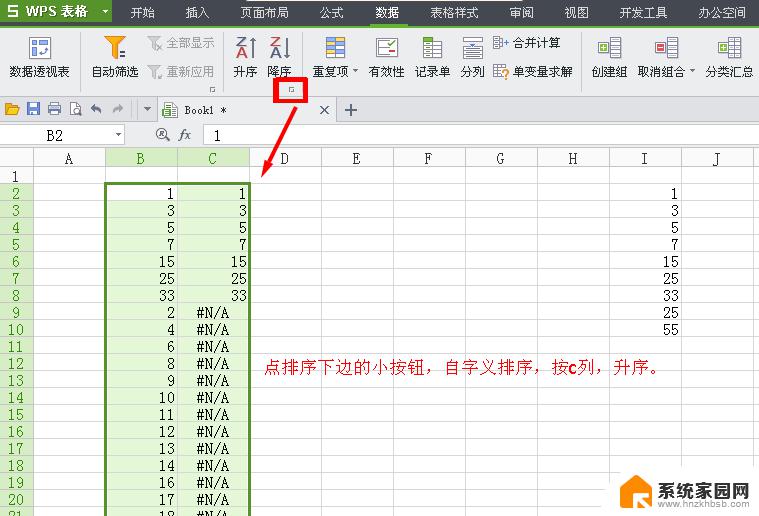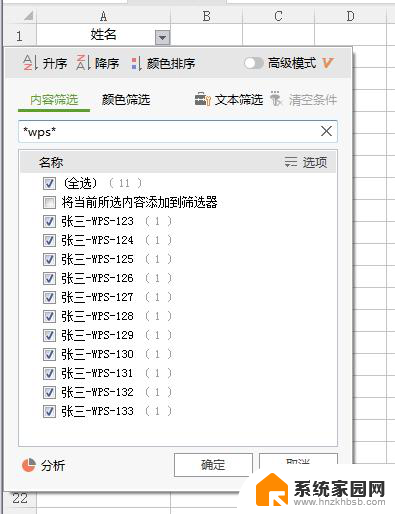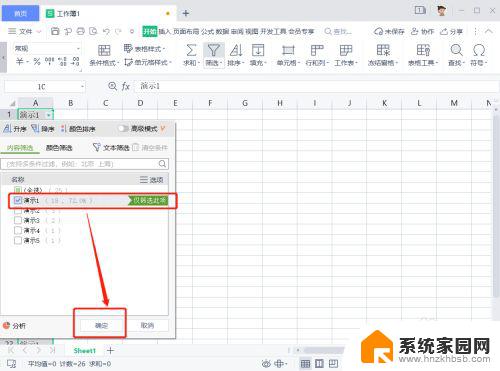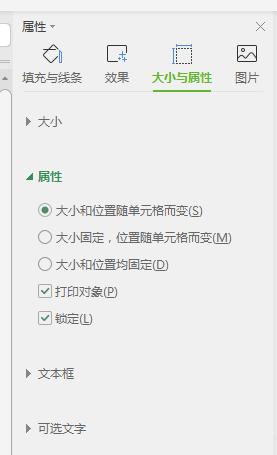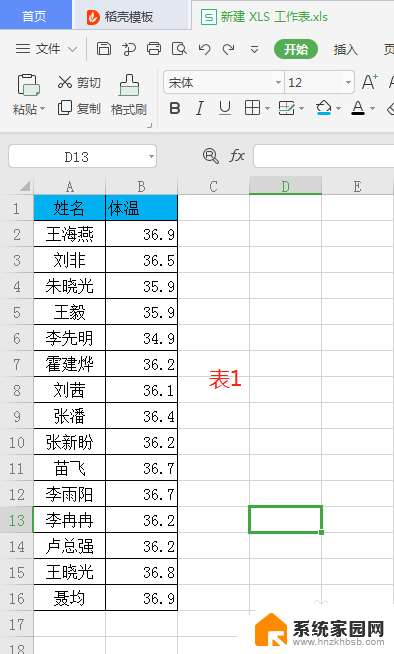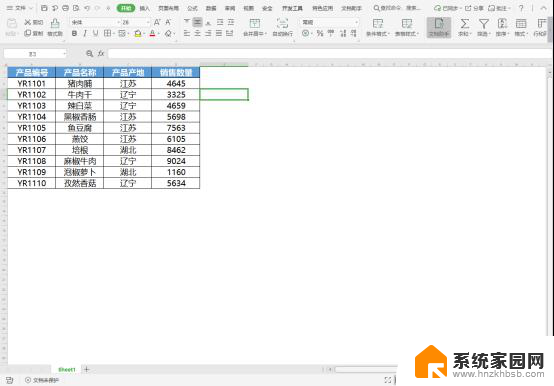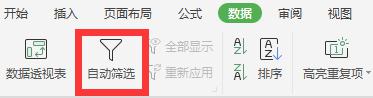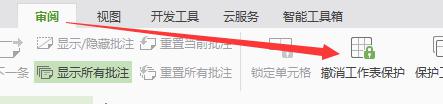wps怎样才能自动筛选 wps自动筛选的操作步骤
在现代社会电脑已经成为人们生活中不可或缺的工具之一,而在电脑办公软件中,wps办公套件无疑是备受欢迎的一种。在日常办公中,我们常常需要对大量的数据进行筛选,以找出我们所需的信息。为了提高工作效率,wps提供了自动筛选功能,帮助我们快速准确地找到所需的数据。想要了解wps如何实现自动筛选,让我们一起来看看下面的操作步骤。

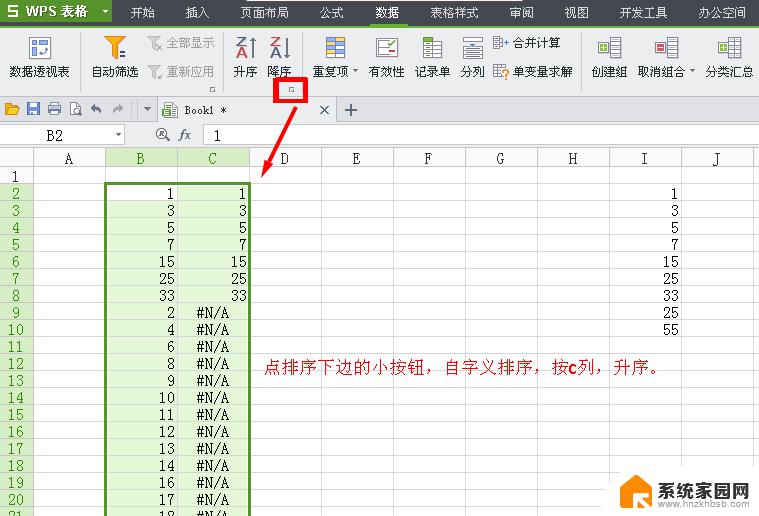
注意: 只有当前筛选的数据列中含有空白单元格时,“空白”和“非空白”选项才会出现。
对文本字符串的开始或结尾进行筛选
单击需要筛选的列头右边的箭头,选择“自定义”。
在左边的框中,选择“开头是”或“开头不是”,“结尾是”或“结尾不是”。
在右边的框中,键入所需文本。
如果要查找某些字符相同但其他字符不一定相同的文本值,可使用通配符。
若要添加另一个条件,请选择“与”或“或”,并重复前一个步骤。
对位于区间的值进行筛选
单击需要筛选的列头右边的箭头,选择“自定义”。
在左边的第一个列表框中,选择“小于”(或“小于或等于”)。
在右边的框中,键入区间的最大值。
在左边的第二个列表框中,选择“大于”(或“大于或等于”)。
在右边的框中,键入区间的最小值。
确保您使用的逻辑是“与”。
完成自动筛选后仅显示满足条件的行,其他行会暂时隐藏起来。注意 当对一列数据进行自动筛选后,继续对其它列的筛选是在已经筛选的数据的基础上进行的。
以上就是如何使用wps自动筛选的全部内容,如果你也遇到了同样的情况,请参考小编的方法进行处理,希望这些方法能对你有所帮助。